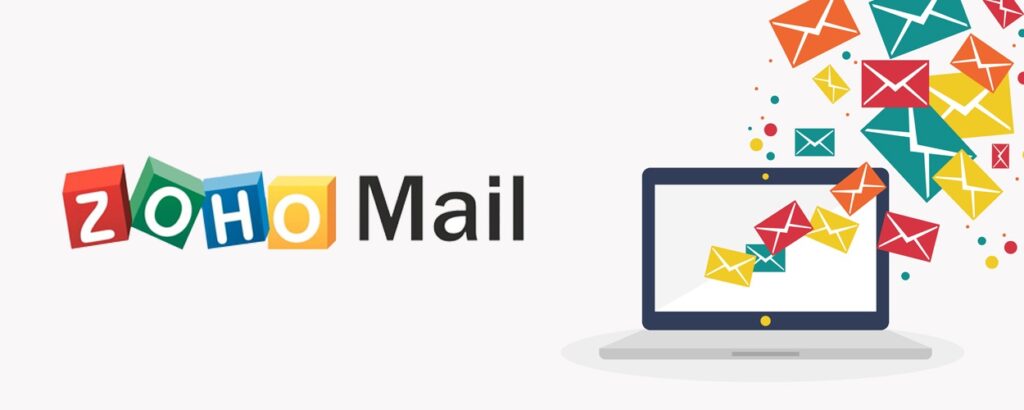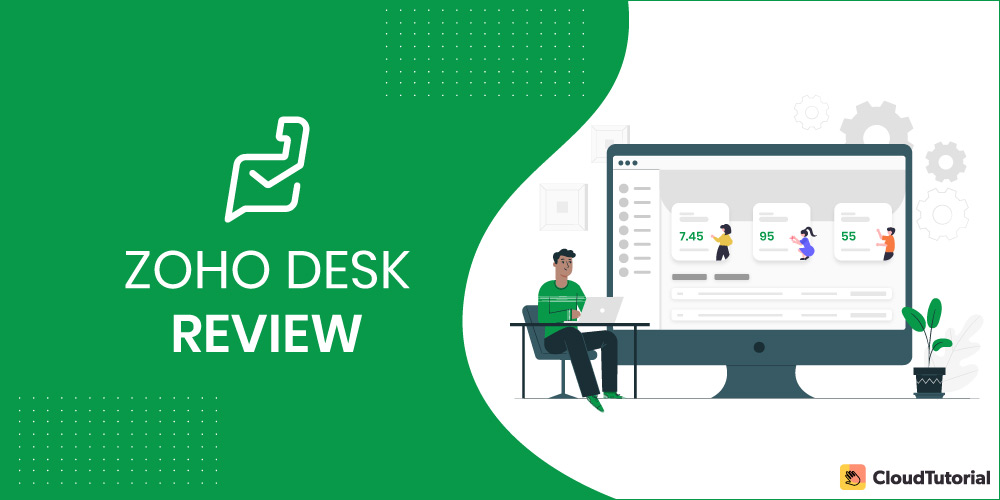Với sự phổ biến của email ngày nay, nhiều người trong chúng ta đã quen với việc sở hữu nhiều tài khoản email — thường được lưu trữ trên các nhà cung cấp khác nhau — để sử dụng cho mục đích kinh doanh và cá nhân. Mặc dù Zoho có thể vẫn được hưởng những lợi ích cụ thể mà mỗi nhà cung cấp này cung cấp, nhưng việc phải sắp xếp các tài khoản khác nhau và chuyển từ nền tảng email này sang nền tảng email khác có thể tốn nhiều thời gian.
Nếu bạn sử dụng Zoho Mail cho các tài khoản doanh nghiệp của mình, nếu bạn đang tìm kiếm một nền tảng đa dạng tính năng để hợp nhất các tài khoản của mình hoặc nếu Zoho chỉ đơn giản là giao diện yêu thích của bạn, thì Zoho có tin tuyệt vời: Zoho Mail giới thiệu ứng dụng IMAP để giúp bạn định cấu hình, đồng bộ hóa và quản lý các tài khoản email khác của bạn qua IMAP.
Tại sao lại sử dụng IMAP? Việc chọn IMAP để chuyển email là một điều thuận lợi vì giao tiếp được đồng bộ hai chiều giữa máy chủ email và máy khách email. Điều này có nghĩa là bất kể bạn sử dụng thiết bị hoặc ứng dụng nào cho email và cho dù bạn chuyển từ thiết bị này sang thiết bị khác thường xuyên như thế nào, các thư mục và email của bạn đều được đồng bộ hóa hoàn hảo trên tất cả chúng.
Cách thiết lập đồng bộ hóa IMAP qua Zoho Mail
Miễn là nhà cung cấp dịch vụ email của bạn hỗ trợ IMAP, quá trình thiết lập rất đơn giản và bạn sẽ sẵn sàng truy cập các tài khoản bên ngoài của mình bên trong Zoho Mail trong ba bước đơn giản — thêm, xác thực và đồng bộ hóa. Đầu tiên, chọn nhà cung cấp email của bạn và thêm địa chỉ email của tài khoản bạn muốn truy cập từ Zoho Mail. Dưới đây là cách quy trình làm việc thay đổi dựa trên việc bạn thêm tài khoản được xác thực bằng mật khẩu hay thông qua OAuth.

Xác thực bằng OAuth
Nếu tài khoản email của bạn là Outlook hoặc Office 365, cấu hình của bạn sẽ được xác thực qua OAuth. Sau khi đăng nhập thành công, hãy bật độc quyền đọc và ghi để Zoho thêm tài khoản của bạn và bắt đầu đồng bộ hóa. Bạn có thể cập nhật thêm các chi tiết khác như tên tài khoản, địa chỉ Trả lời tới,… và mỗi bản cập nhật sẽ được xác minh OAuth một lần để đảm bảo bảo mật hoàn hảo.
Xác thực bằng mật khẩu
Đối với các tài khoản cần được xác thực bằng mật khẩu, hãy bắt đầu bằng cách điền vào các chi tiết máy chủ gửi đến và gửi đi. Thông tin này sẽ có sẵn dễ dàng trong trang cài đặt của nhà cung cấp dịch vụ email của bạn hoặc trong các tài liệu trợ giúp. Tốt hơn nữa, đối với các dịch vụ phổ biến như Yahoo, Gmail, AOL, MSN hoặc một tài khoản Zoho khác, những chi tiết này đã được điền trước, vì vậy bạn chỉ cần chỉ định mật khẩu của mình và ngày bắt đầu đồng bộ hóa.
Lưu ý: Nếu bạn có tài khoản Gmail hoặc bất kỳ dịch vụ nào khác có bật TFA, bạn bắt buộc phải tạo và sử dụng mật khẩu dành riêng cho ứng dụng để bắt đầu đồng bộ hóa.
Khi bạn đã thiết lập đồng bộ hóa tài khoản của mình với IMAP, bạn có thể dễ dàng chuyển đổi giữa tài khoản Zoho chính của mình với bất kỳ tài khoản Zoho và tài khoản bên ngoài nào khác trong ngăn thư mục ở bên trái. Giờ đây, bạn có thể đọc tất cả email của mình trong hộp thư đến Zoho Mail và quản lý các cài đặt riêng biệt cho từng tài khoản từ một nơi duy nhất